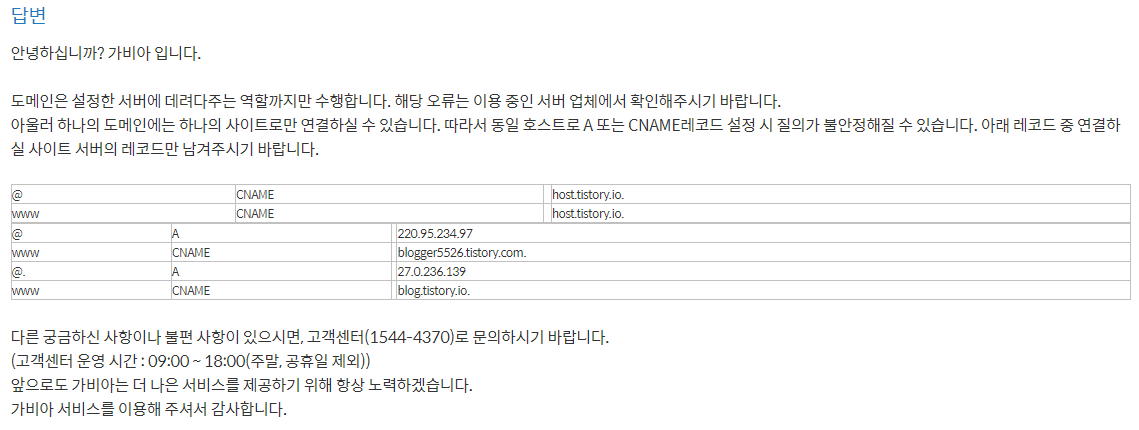고수님들께서는 문제도 아니지만 초급에게는 너무나 어려운 세계 "블로그" 제가 겪은 상황으로 글을 올립니다. 저는 블로그를 하면서 가비아에서 1차 도메인을 구매하여 티스토리 서버와 연결하여 사용하고 있습니다. 그런데 티스토리 도메인은 구글에드엔스에서는 승인이 안된 상태였습니다.
티스토리 블로그를 하면서 가비아에서 1차 도메인을 구매하여 티스토리 서버와 연결하여 사용하고 있습니다.

1. 도메인은 구글 에드엔스에서는 1차 도메인인 승인이 떨어져 1차 도메인 위주로 블로그를 하고 있었습니다.
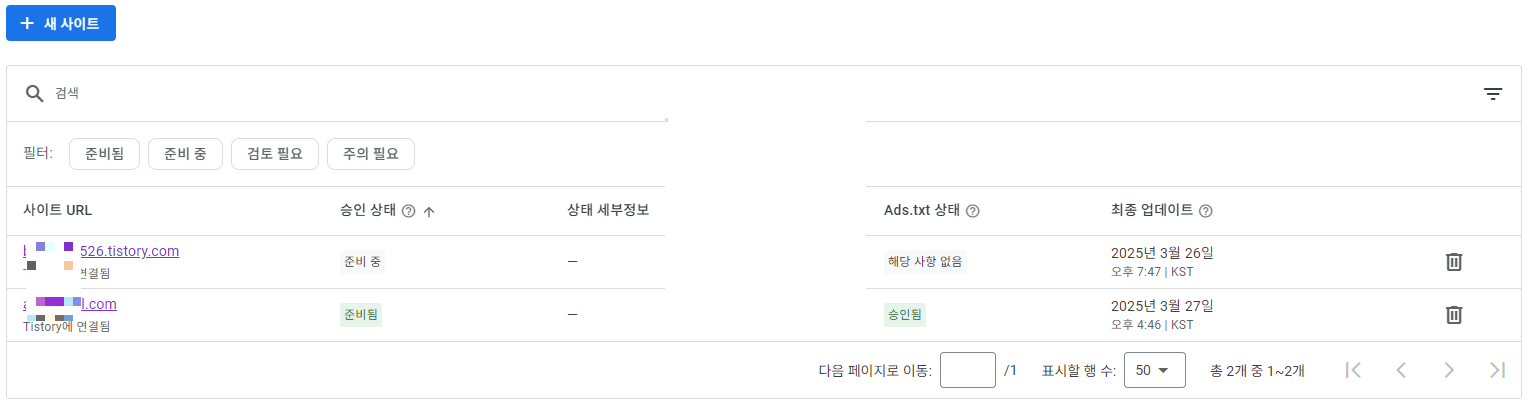
2. 그런데 갑자기 아래의 내용과 같이 pc에서 1차 도메인 페이지를 열면 이렇게 뜨더라고요?
"사이트에 연결할 수 없음
*********. com에서 응답하는 데 시간이 너무 오래 걸립니다.
다음 방법을 시도해 보세요.
연결 확인
프락시 및 방화벽 확인
Windows 네트워크 진단 프로그램 실행
ERR_CONNECTION_TIMED_OUT"
3. 티스토리 도메인은 창이 잘 열리지만 아직 승인 전상태라 1차 도메인을 위주로 활동을 하는데 너무 당황스럽더라고요
4. 그래서 각종 사이트, 블로그, 챗gPt에 질문도 하고 하라는 데로 실행도 해봤지만 아무 소용없이 더욱 혼란에 빠지게 되었습니다.
Q. :
질문
pc에서 1차도메인 ********. com으로 페이지를 열면
"사이트에 연결할 수 없음atom-foul.com에서 응답하는 데 시간이 너무 오래 걸립니다. 다음 방법을 시도해 보세요. 연결 확인프록시 및 방화벽 확인 Windows 네트워크 진단 프로그램 실행 ERR_CONNECTION_TIMED_OUT"
A :
1. 기본적인 연결 확인
인터넷 연결 확인: Wi-Fi 또는 유선 연결이 제대로 연결되어 있는지 확인합니다. 다른 웹사이트에 접속해 보거나, 스마트폰으로 동일한 Wi-Fi에 연결하여 인터넷 접속이 되는지 확인합니다.
라우터 및 모뎀 재부팅: 라우터와 모뎀을 껐다가 다시 켜서 네트워크 장비의 문제를 해결해 봅니다. 전원 코드를 뽑고 30초 정도 기다린 후 다시 연결합니다.
2. 웹 브라우저 문제 해결
캐시 및 쿠키 삭제 : 브라우저에 저장된 오래된 데이터가 문제를 일으킬 수 있습니다. 브라우저 설정에서 캐시 및 쿠키를 삭제해 보세요. (Chrome : 설정 > 개인 정보 보호 및 보안 > 인터넷 사용 기록 삭제)
다른 브라우저 사용 : 다른 웹 브라우저(Chrome, Firefox, Edge 등)를 사용하여 웹사이트에 접속해 봅니다. 특정 브라우저에만 문제가 있는 경우, 해당 브라우저의 문제일 가능성이 높습니다.
브라우저 확장 프로그램 확인 : 일부 확장 프로그램이 웹사이트 접속을 방해할 수 있습니다. 확장 프로그램을 하나씩 비활성화하면서 문제가 해결되는지 확인해 보세요.
브라우저 업데이트 : 사용하는 브라우저가 최신 버전인지 확인하고, 업데이트가 있다면 업데이트를 진행합니다.
3. 네트워크 설정 확인
프록시 설정 확인 : 프록시 서버를 사용하는 경우, 설정이 올바른지 확인합니다. (Windows: 설정 > 네트워크 및 인터넷 > 프록시)
방화벽 설정 확인 : 방화벽이 웹 브라우저 또는 특정 웹사이트에 대한 접속을 차단하고 있는지 확인합니다. 방화벽 설정을 변경하거나, 일시적으로 방화벽을 비활성화해 보고 접속을 시도해 보세요. (Windows: 제어판 > 시스템 및 보안 > Windows Defender 방화벽)
DNS 서버 변경 : DNS 서버 주소를 변경하여 접속 문제를 해결할 수 있습니다. Google Public DNS (8.8.8.8, 8.8.4.4) 또는 Cloudflare DNS (1.1.1.1, 1.0.0.1)를 사용해 보세요. (Windows: 설정 > 네트워크 및 인터넷 > Wi-Fi/이더넷 > 어댑터 옵션 변경 > 해당 연결 우클릭 > 속성 > Internet Protocol Version 4 (TCP/IPv4) > 속성)
4. 웹사이트 자체 문제
웹사이트 서버 문제 : 웹사이트 서버에 문제가 발생하여 접속이 불가능할 수 있습니다. 이 경우, 잠시 후에 다시 접속해 보거나, 다른 사람들도 해당 웹사이트에 접속하는 데 어려움을 겪는지 확인해 보세요.
웹사이트 주소 확인 : 웹사이트 주소(URL)를 정확하게 입력했는지 다시 한번 확인합니다. 오타가 있거나 잘못된 주소를 입력한 경우, 접속 오류가 발생할 수 있습니다.
5. 기타
백신 프로그램 확인 : 백신 프로그램이 웹사이트 접속을 차단하고 있는지 확인합니다.
Windows 네트워크 진단 프로그램 실행 : Windows에서 제공하는 네트워크 진단 프로그램을 실행하여 문제를 자동으로 해결해 봅니다. (Windows: 설정 > 네트워크 및 인터넷 > 상태 > 네트워크 문제 해결사)
위의 방법들을 차례대로 시도해 보면서 문제 해결을 시도해 보세요.
만약 위의 방법으로도 문제가 해결되지 않는다면, 인터넷 서비스 제공업체(ISP)에 문의하여 도움을 받는 것이 좋습니다.
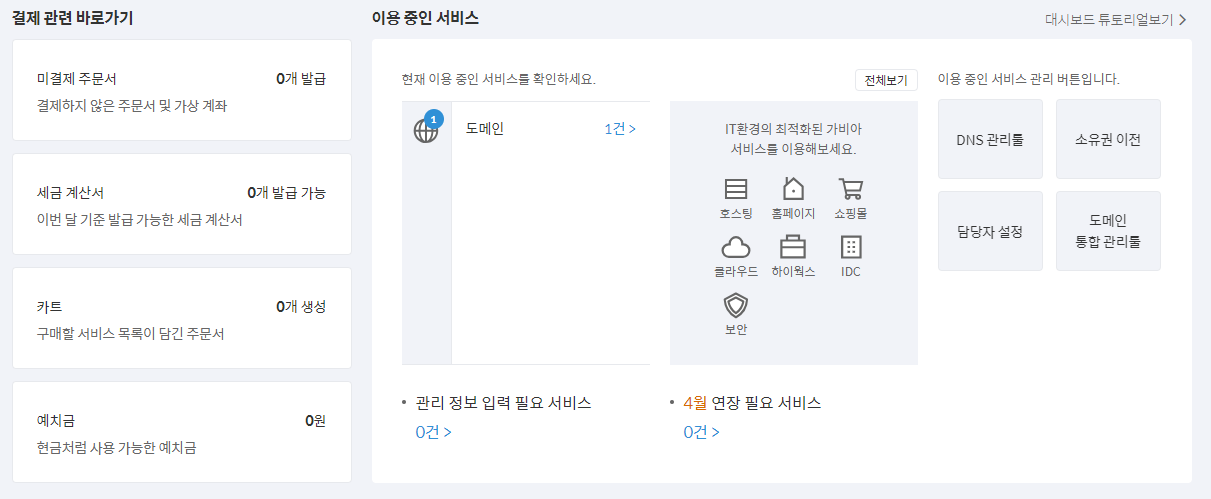
5. ㅠㅠ 더구나 용어도 헷갈리고 더운 늪으로 빠지는 느낌이었습니다. ㅠ
6. 마지막으로 가비아에서 DNS관리를 멍 때리던 중 "질문" 사항이 있어 마지막이다 싶어 질문을 던졌습니다.
Q. 질문
pc에서 1차 도메인 atom-foul.com으로 페이지를 열면
"사이트에 연결할 수 없음
***********. com에서 응답하는 데 시간이 너무 오래 걸립니다.
다음 방법을 시도해 보세요.
연결 확인
프록시 및 방화벽 확인
Windows 네트워크 진단 프로그램 실행
ERR_CONNECTION_TIMED_OUT"
이렇게 뜨네요 갑자기 이렇게 되었는데 답답함에 글을 올립니다.
7. 과연 ❓❓❓❓❓❓❓❓❓❓❓❓❓❓❓
약 1시간도 안 되어 답변이 왔습니다.
8. 결론은 가비아 DNS관리툴 →→→ DNS 설정 →→→ 도메인(문제 있는) → 설정 →→→ 레코더 수정에서 위의 "가비아" 답변에서 보내준 박스형 툴에서 @ 또는 CNAME 둘 중 하나만 남기고 나머지 삭제 하였습니다.
DNS관리툴에서 → → → "[타입]"[CNAME]만를 남기고 A는 모조리 삭제 🎉🎉🎉🎉🎉🎉완료! 🎉🎉🎉🎉🎉🎉
해..................................................................................................................................
결
돼
었
습
니
다...................................................................................................................................
📢 결론은 "가비아" 에게 감사하다는 말씀을 드립니다.... 도메인의 문제는 구입처에 문의하시는 게 최고라고 생각합니다.